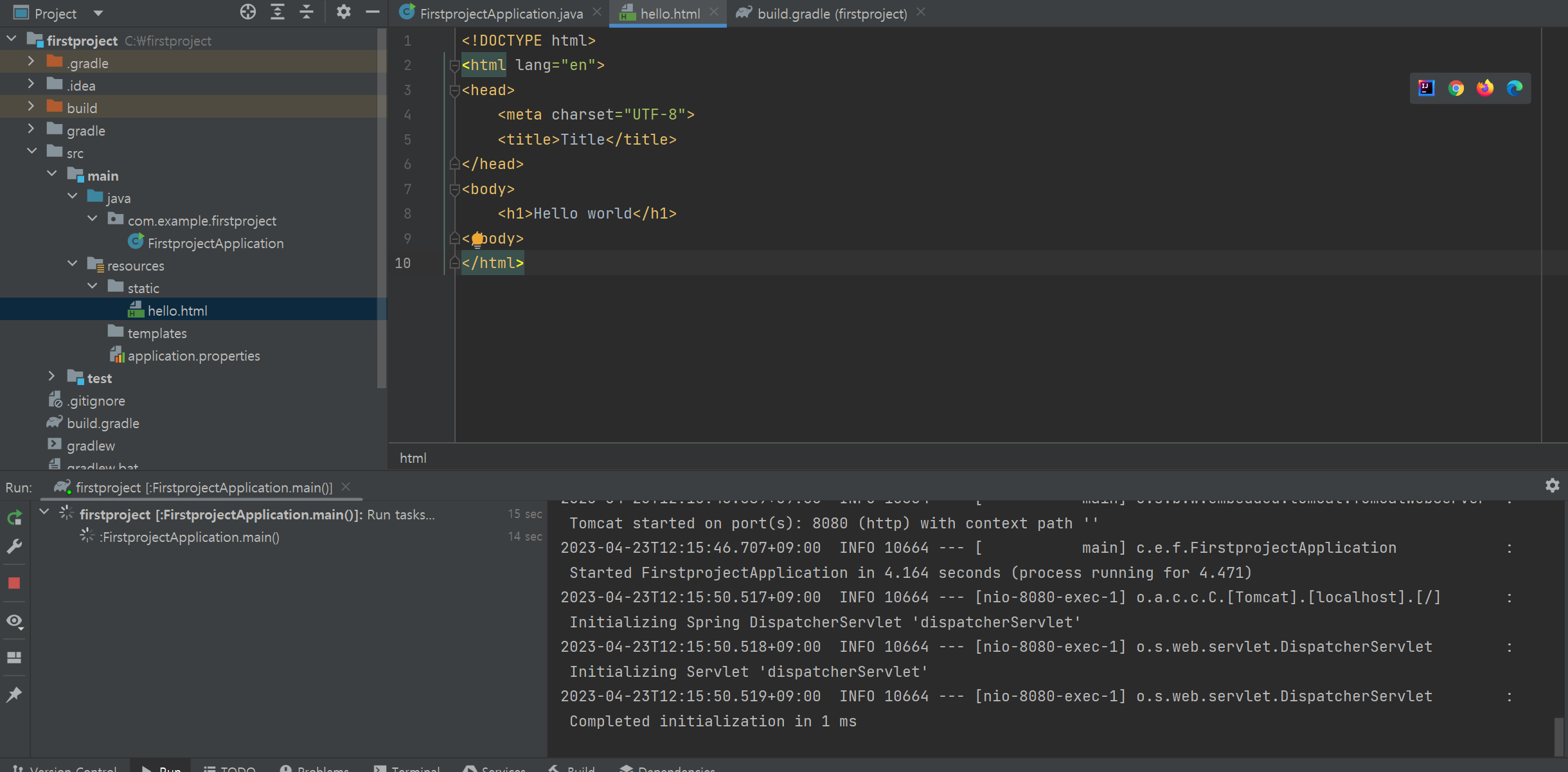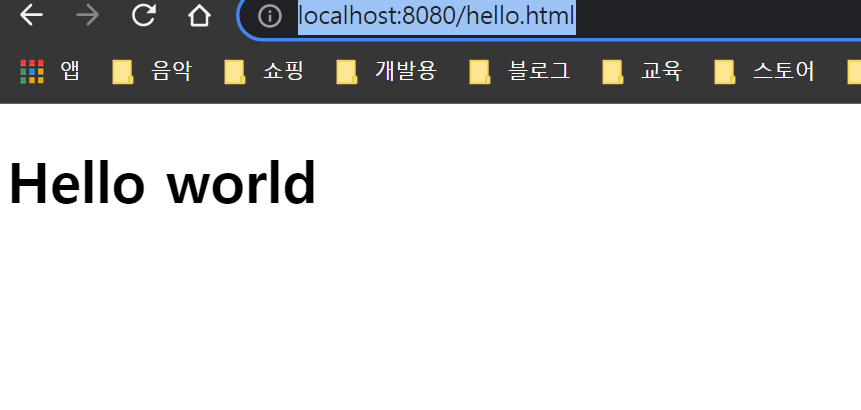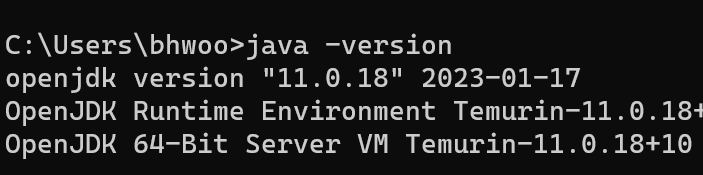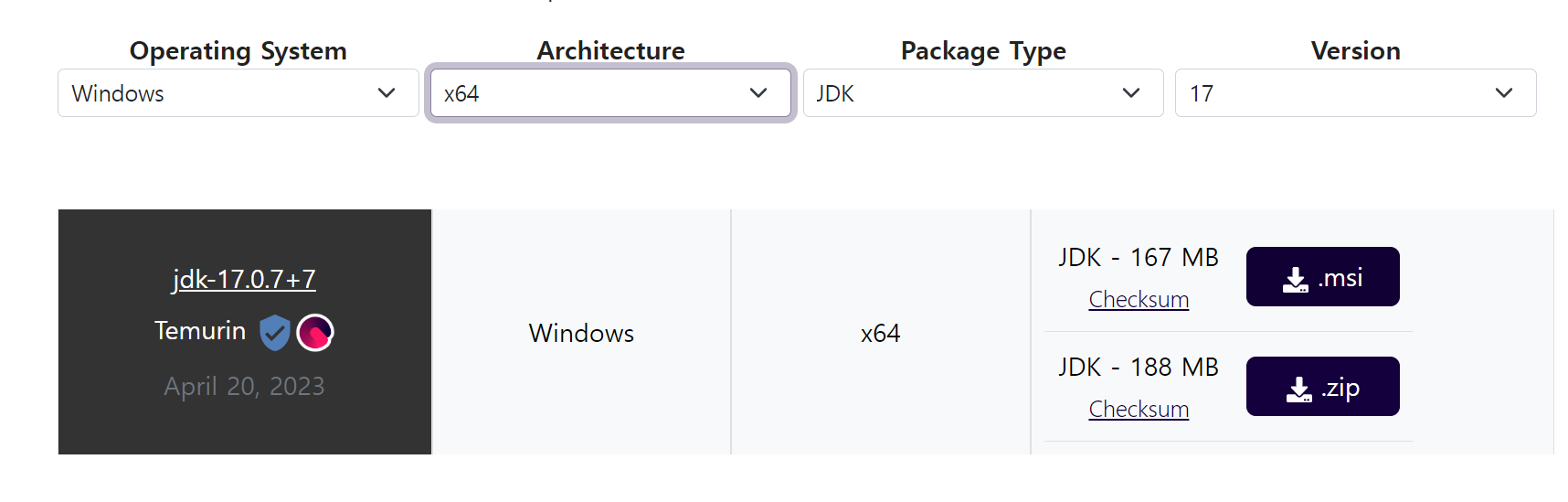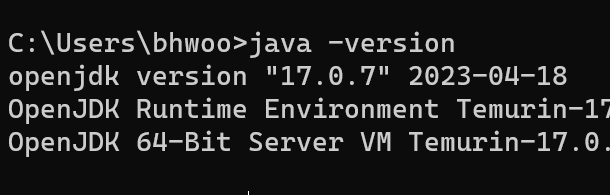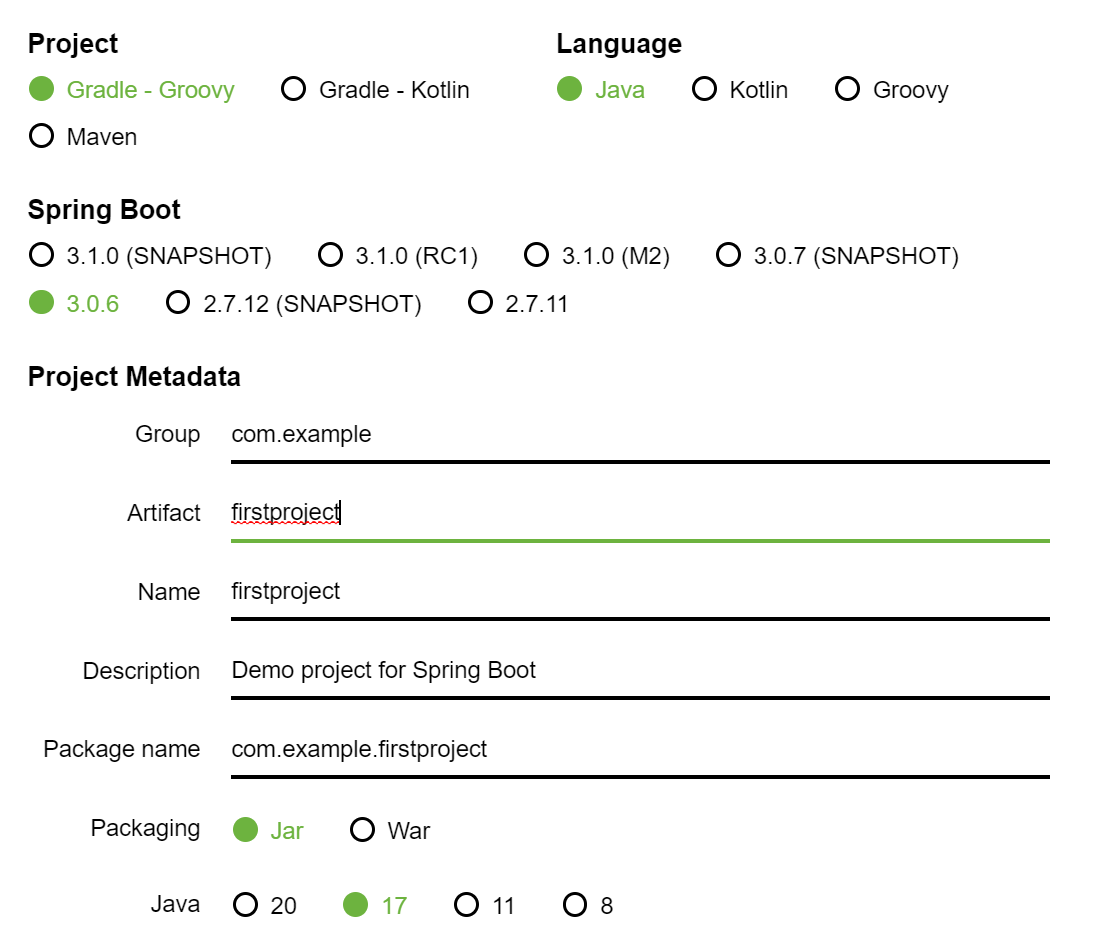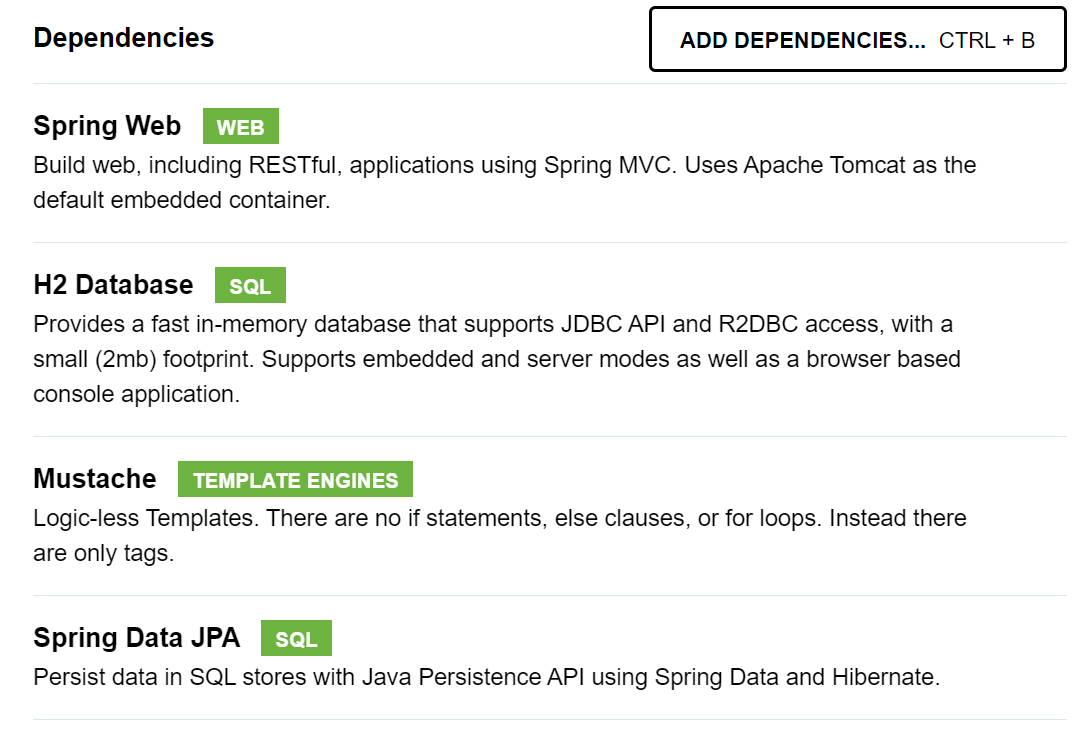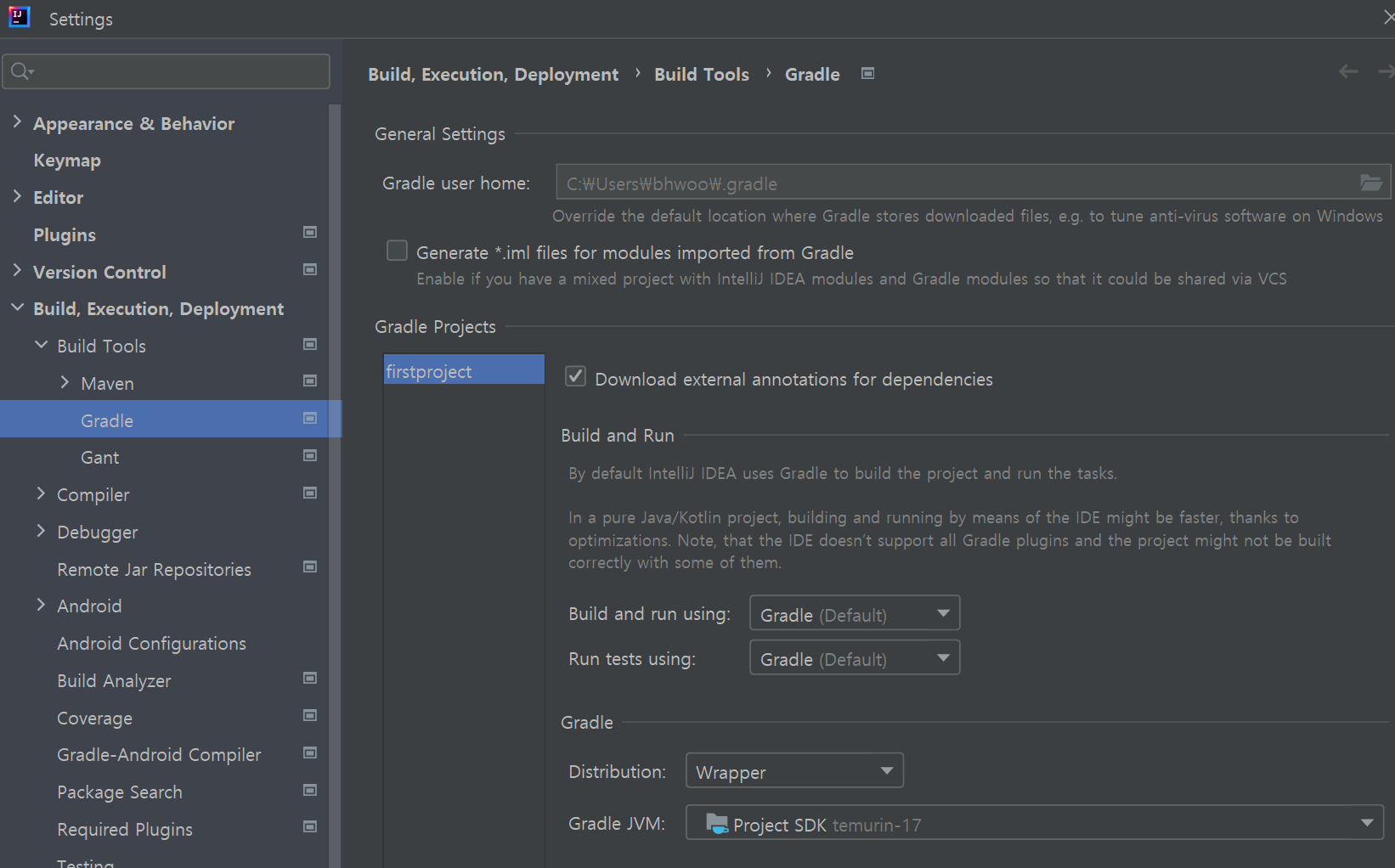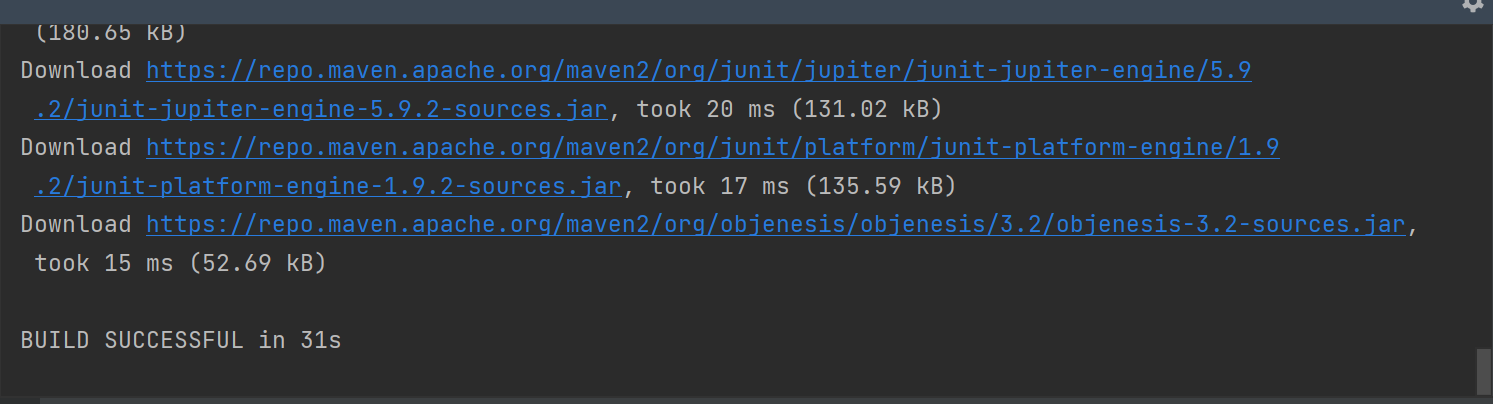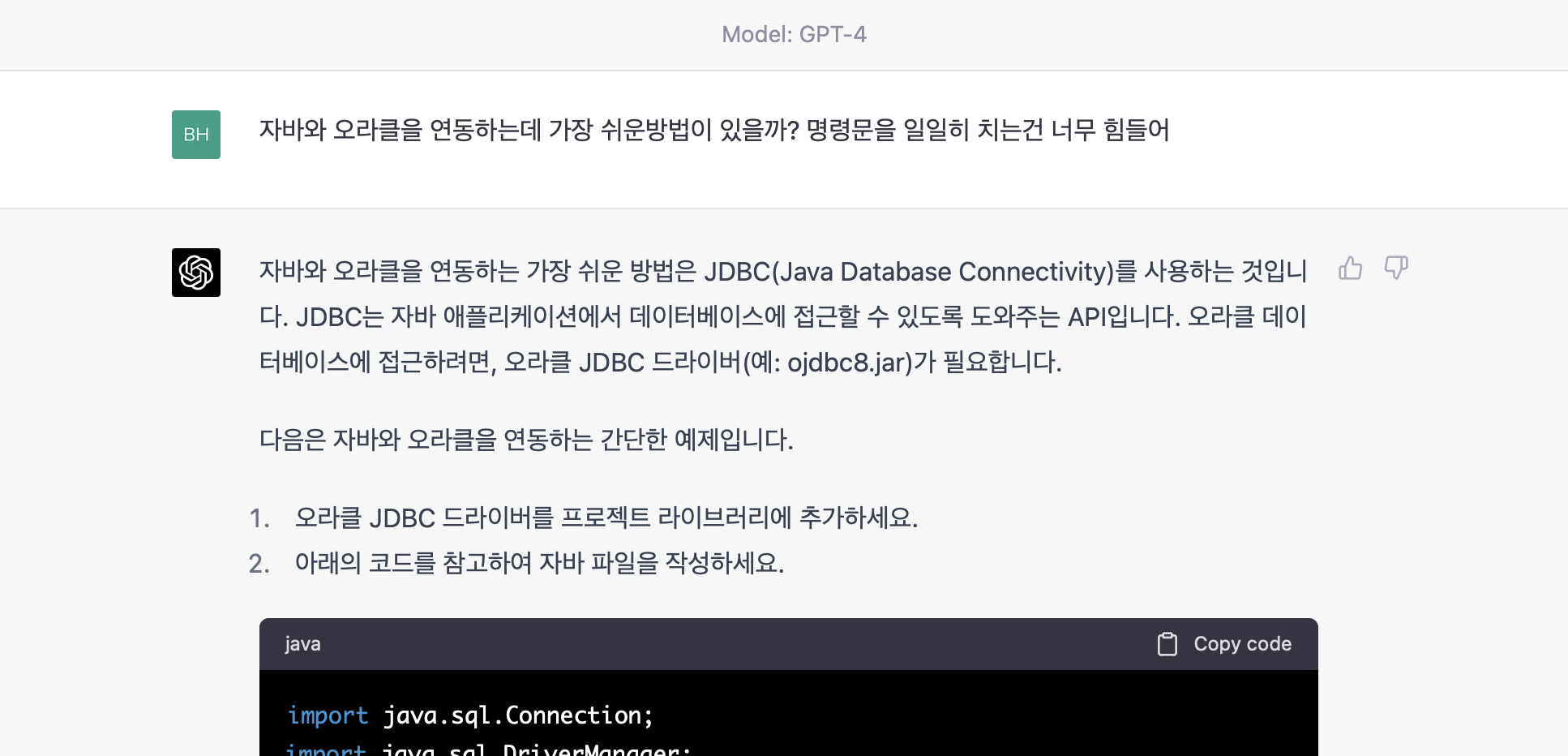클린 코드가 중요한 이유: 유지보수와 생산성을 높이는 최고의 습관
개발자라면 한 번쯤 “클린 코드(Clean Code)”라는 말을 들어본 적이 있을 것입니다. 클린 코드는 읽기 쉽고 이해하기 쉬운, 말 그대로 깔끔한 코드 작성을 목표로 합니다. 이는 단순히 코드의 미관을 위해서가 아니라, 소프트웨어의 유지보수성과 개발 생산성을 극대화하기 위해 매우 중요한 역할을 합니다. 이번 글에서는 클린 코드의 정의와 왜 중요한지, 그리고 클린 코드 작성의 장점에 대해 살펴보겠습니다.
1. 클린 코드란 무엇인가?
클린 코드는 "누구나 쉽게 읽고 이해할 수 있는 코드"입니다. 주석이 거의 없어도 코드 자체만으로 기능과 목적을 파악할 수 있어야 하며, 불필요한 복잡성을 줄여 효율적으로 작성된 코드가 바로 클린 코드입니다. 이와 같은 코드를 작성하기 위해서는 의미 있는 변수명, 일관된 스타일, 간결한 함수, 논리적이고 구조화된 흐름이 필요합니다.
2. 클린 코드의 중요성
(1) 유지보수의 용이성
대부분의 소프트웨어는 개발 이후에도 지속적으로 수정되고 기능이 추가됩니다. 클린 코드는 이러한 유지보수 과정에서 큰 차이를 만듭니다. 이해하기 쉬운 코드는 새로운 개발자가 프로젝트에 참여하더라도 빠르게 코드를 이해하고 수정할 수 있게 해주며, 코드 오류를 발견하고 해결하는 데 드는 시간을 줄여줍니다.
(2) 팀 내 협업 효율성 향상
소프트웨어 개발은 주로 팀 단위로 이루어지며, 코드의 가독성은 팀원 간 원활한 소통을 위해 매우 중요합니다. 클린 코드를 작성하면 팀원 누구나 코드의 의도를 쉽게 파악할 수 있어 협업 효율이 높아집니다. 더불어 코드 리뷰가 간편해져 버그 및 오류의 사전 발견율을 높일 수 있습니다.
(3) 생산성 증대
클린 코드는 개발자의 생산성을 크게 향상시킵니다. 코드가 깔끔할수록 필요한 기능을 찾거나 특정 로직을 수정할 때 드는 시간이 줄어들어 새로운 기능을 더 빠르게 추가할 수 있습니다. 이를 통해 반복적이고 지루한 작업을 줄이고, 더 많은 시간을 창의적인 문제 해결과 혁신적인 기능 개발에 할애할 수 있습니다.
(4) 오류 및 버그 감소
복잡한 코드는 버그가 발생하기 쉽습니다. 클린 코드는 복잡성을 줄이고 가독성을 높여 코드의 품질을 유지합니다. 구조화된 코드 덕분에 버그가 발생하더라도 원인을 쉽게 파악할 수 있으며, 오류를 사전에 방지할 수 있는 규칙을 유지하게 해 줍니다.
(5) 확장성과 유연성 확보
클린 코드는 프로그램의 구조가 논리적이고 일관되므로, 확장이 필요할 때 새로운 기능을 더 쉽게 추가할 수 있습니다. 예를 들어, 새로운 모듈을 추가하거나 기존 기능을 수정하는 경우에도, 기존의 클린 코드가 좋은 기반이 되어 프로젝트가 쉽게 확장됩니다.
3. 클린 코드를 작성하는 방법
(1) 의미 있는 변수 및 함수명 사용하기
변수명과 함수명은 그 목적과 역할을 잘 나타내야 합니다. 이름만 보고도 역할을 이해할 수 있도록 하여 주석이 필요 없는 코드가 되도록 하는 것이 중요합니다.
(2) 짧고 간결한 함수 작성
각 함수는 하나의 역할만 수행하도록 작성합니다. 여러 역할을 하나의 함수에 넣으면 코드가 복잡해지고 이해하기 어려워지므로, 역할별로 함수를 나눠 간결하게 유지하는 것이 좋습니다.
(3) 일관된 코드 스타일 유지
일관된 코드 스타일을 유지하면 가독성이 크게 향상됩니다. 중괄호의 위치, 들여쓰기, 빈 줄 처리 등에서 일관된 스타일을 적용하여 코드가 일정하게 유지되도록 합니다.
(4) 주석은 필요한 경우에만
주석은 코드를 설명하기보다는 코드의 의도를 보충하거나 복잡한 로직의 이유를 설명할 때 사용하는 것이 좋습니다. 잘 작성된 클린 코드는 주석이 많지 않더라도 이해가 쉬워야 합니다.
결론
클린 코드는 단순히 코드를 보기 좋게 작성하는 것이 아닙니다. 클린 코드를 작성하는 습관은 유지보수를 간편하게 하고 협업 효율성을 높이며, 전체 소프트웨어의 품질을 향상시키는 데 중요한 역할을 합니다. 효율적인 코드 관리를 통해 궁극적으로 더 좋은 프로그램을 제공할 수 있게 해주는 클린 코드의 중요성을 잊지 말고, 개발할 때마다 클린 코드를 유지하기 위해 노력해 보세요.
'개발 > AI 관련 테스트중..' 카테고리의 다른 글
| 서버-클라이언트 소켓 통신이란? 네트워크 프로그래밍의 기초 개념 알아보기 (0) | 2024.10.27 |
|---|---|
| 프레임워크란 무엇인가? 소프트웨어 개발의 효율성을 높이는 기본 개념 (1) | 2024.10.27 |
| 객체지향 언어의 장점: 코드를 더 효율적이고 관리하기 쉽게 만드는 비결 (1) | 2024.10.27 |
| 왜 C#인가? C# 언어의 장점 5가지로 알아보는 선택 이유! (9) | 2024.10.26 |
| C# 언어를 빠르게 배우는 방법 (2) | 2024.08.31 |